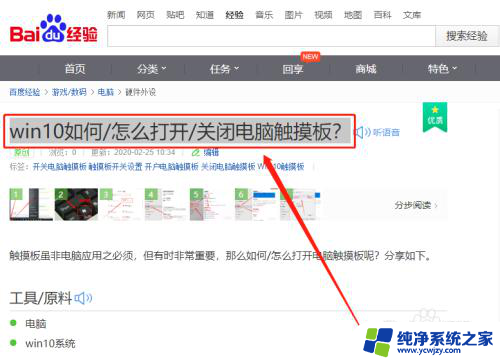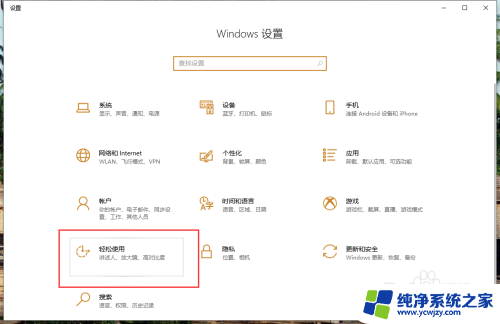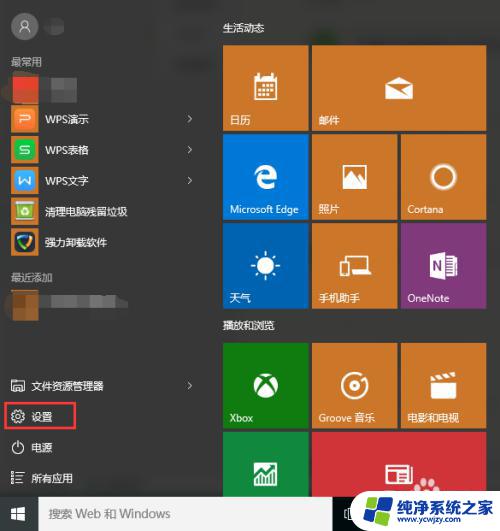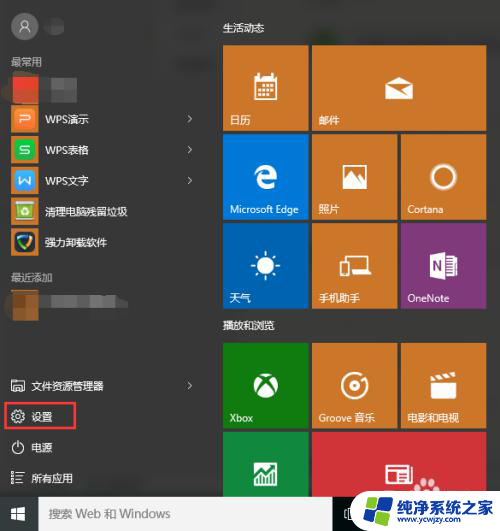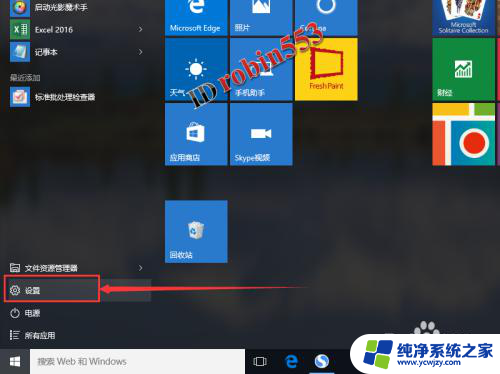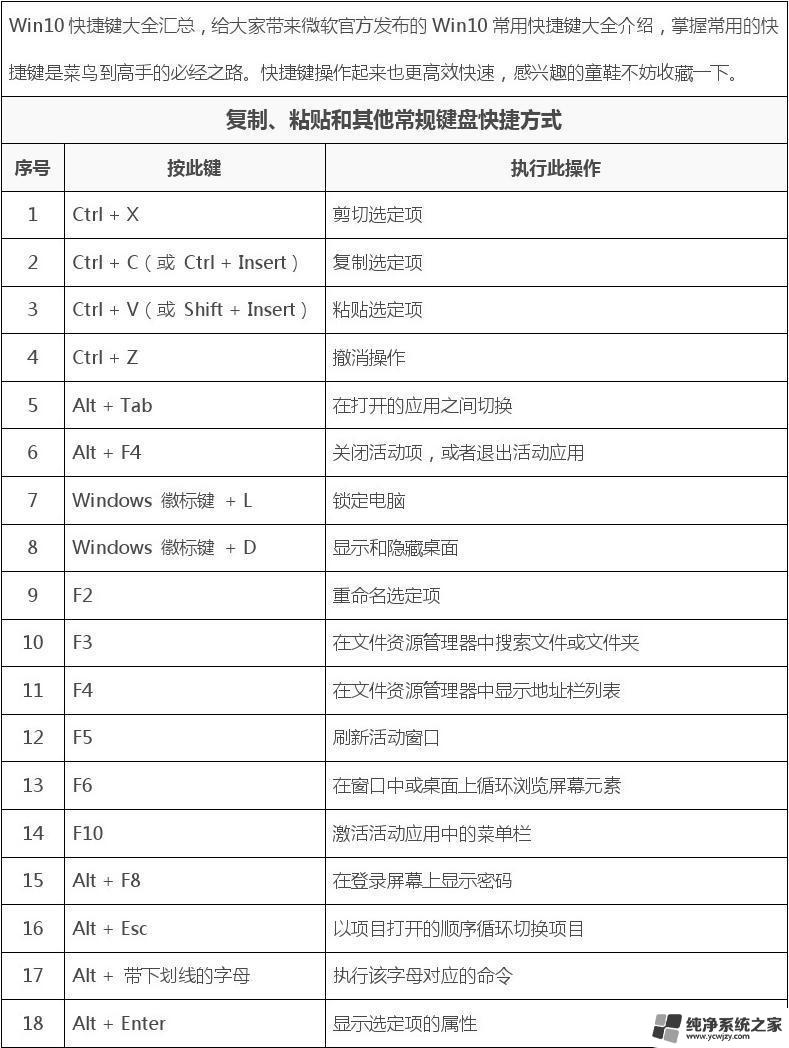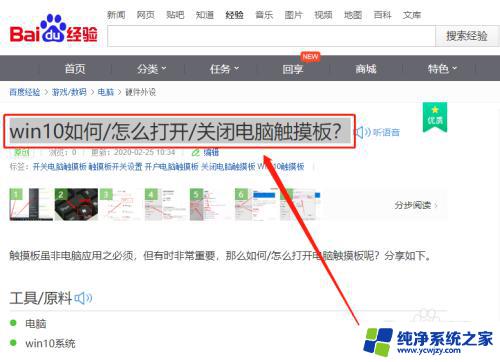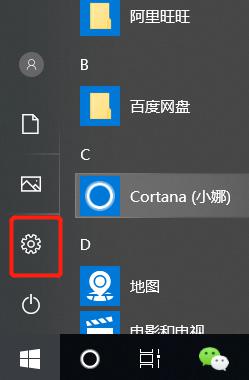软键盘快捷键怎么打开 win10 win10软键盘在哪里调出来
更新时间:2024-03-31 10:44:36作者:jiang
在使用Windows 10系统时,有时候我们可能会遇到需要使用软键盘的情况,如何在Win10系统中打开软键盘呢?其实很简单,只需要按下Win键 + R键,然后在运行框中输入osk,点击确定即可打开软键盘。也可以在任务栏中找到语言图标,点击后选择显示触摸键盘即可调出软键盘。无论是在没有物理键盘的情况下,还是需要输入一些特殊字符时,软键盘都是一个很方便的工具。希望以上内容可以帮助到需要的人们。
方法如下:
1.打开Windows设置面板
进入系统按Win+i打开Windows设置面板,点击“轻松使用”。
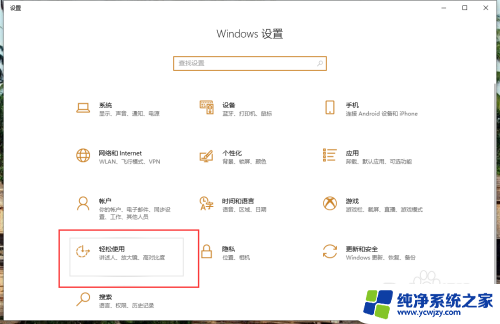
2.打开使用屏幕键盘
打开“设置-轻松使用”点击左侧导航中的“键盘”,打开“使用屏幕键盘”开关。
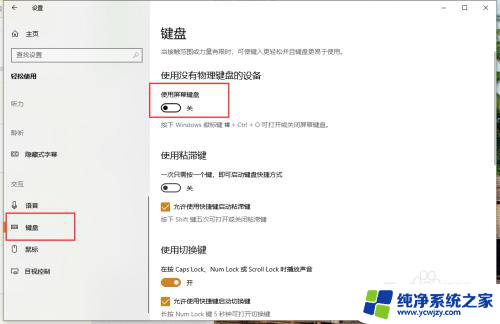
3.启动屏幕键盘
这样就可以打开“屏幕键盘”,点击屏幕键盘上的“×”即可关闭屏幕键盘。
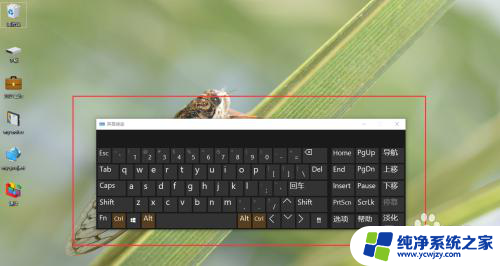
4.使用快捷键启动屏幕键盘
我们就可以按Ctrl+Win+O打开屏幕键盘,再按Ctrl+Win+O即可关闭屏幕键盘。
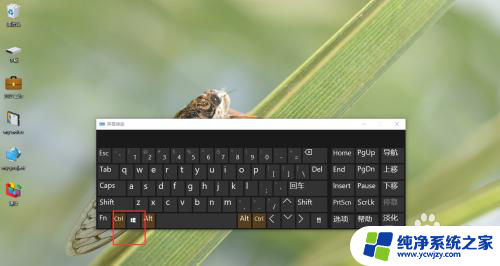
以上就是如何在win10中打开软键盘的全部内容,对于那些不清楚的用户,可以参考以上步骤进行操作,希望这对大家有所帮助。